Funktioniert Amazon Music mit Apple CarPlay? Ja. Apple CarPlay ist ein In-Car-System, mit dem Sie Musik bequemer hören können. Mit der Amazon Music CarPlay-Integration können iPhone-Nutzer in ihrem Auto problemlos auf Amazon Music zugreifen. Hier in diesem Artikel erfahren Sie alles, was Sie über Amazon Music auf Apple CarPlay wissen möchten.

Teil 1. Amazon Music in CarPlay: Funktionen
Mit Apple CarPlay können Sie problemlos und ohne Abonnement unbegrenzt und kostenlos auf Amazon Music zugreifen. Aber es gibt einige nervige Werbung zwischen den Titeln. Wenn Sie auf Amazon Prime/Unlimited upgraden, können Sie die Werbung loswerden und Offline-Streaming genießen. Sehen wir uns nun die Hauptfunktionen von Amazon Music auf Apple CarPlay an.
1. Einfach zu verwenden
Amazon Music auf CarPlay ist sehr einfach und intuitiv. Es gibt eine Reihe von Wiedergabesteuerungen, darunter Überspringen, Pause und Wiedergabe. Sie können auch eine Reihe vorgeschlagener Playlists finden, die Ihrem Musikgeschmack entsprechen.
2. Sprachbefehl
Mit „Alexa“ können Sie die Assistentin wecken und sie bitten, ein Lied abzuspielen, die Lautstärke zu erhöhen, Ihre Playlist in der Zufallswiedergabe abzuspielen usw. Mit der Sprachsteuerung haben Sie die volle Kontrolle über Ihre Musik und können sich weiterhin auf die Straße konzentrieren.
3. Offline-Hören
Die Amazon Music-App auf Apple CarPlay verfügt über einen Offline-Modus, mit dem Sie Musik für die Offline-Wiedergabe Gratis testen können, ohne Daten zu verbrauchen.
4. Liedtext
Du kannst schalten sie den Liedtext auf Amazon Music ein, während Sie einen Song hören. Öffnen Sie dazu einfach die Amazon Music-App und gehen Sie dann zu „Einstellungen“, um „Songtext anzeigen“ zu aktivieren.
5. Radio Stations
Amazon Music bietet werbefreie Radiosender, auf denen Sie alle Arten von Songs abspielen können.
Teil 2. So spielen Sie Amazon Music auf Apple CarPlay ab
Um Amazon Music Apple CarPlay nutzen zu können, müssen Sie die Amazon Music-App aus dem Apple App Store installieren. Befolgen Sie die nachstehenden Schritte, damit Amazon Music und Apple CarPlay zusammenarbeiten.
Schritt 1. Öffnen Sie auf Ihrem iPhone den „App Store“ und suchen Sie nach „Amazon Music“.
Schritt 2. Sobald Sie es gefunden haben, laden Sie die Amazon Music-App herunter und installieren Sie sie. Öffnen Sie es dann und melden Sie sich bei Ihrem Konto an.
Schritt 3. Verbinden Sie Ihr iPhone über ein USB-Kabel oder Bluetooth mit Ihrem Auto. Anschließend wird die Amazon Music-App auf Ihrer Stereoanlage angezeigt.
Schritt 4. Sie können dann auf die Amazon Music-App tippen und einen Song zum Abspielen auswählen.
Schritt 5. Um Siri zu verwenden, müssen Sie zu gehen „Einstellungen“ > „Siri & Suchen“ um die Amazon Music-App zu finden. Aktivieren Sie dann jede Option.
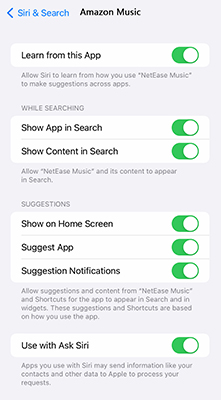
Teil 3. So spielen Sie Amazon Music im Auto ohne Apple CarPlay ab
Obwohl es praktisch ist, Amazon Music über CarPlay abzuspielen, sind bei vielen Benutzern Probleme mit Amazon Music CarPlay aufgetreten. Außerdem unterstützen nicht alle Automodelle Apple CarPlay. Deshalb sind wir hier, um Ihnen eine weitere Möglichkeit zu bieten, Amazon Music ohne Apple CarPlay in Ihr Auto zu laden.
Sie können verwenden DRmare Amazon Music Converter zum Gratis testen und Konvertieren von Amazon Music in MP3 und andere Formate. Mit vollständigen ID3-Tags und verlustfreier Klangqualität erhalten Sie die Originalmusik von Amazon und können sie offline in Ihrem Auto hören. Sie können heruntergeladene Songs auch auf anderen Geräten abspielen, auch wenn diese Amazon Music nicht unterstützen.

DRmare iMazonKit Amazon Music Converter
![]() Sicherheit überprüft. 5.481.347 Menschen haben es heruntergeladen.
Sicherheit überprüft. 5.481.347 Menschen haben es heruntergeladen.
- Umwandlung von Amazon Music zu MP3, FLAC, WAV, M4A, usw.
- Bis zu 5-fach schnellere Arbeitsgeschwindigkeit mit verlustfreier Konvertierung
- Laden Sie Amazon Music kostenlos mit vollständigen ID3-Tags herunter
- Spielen Sie Amazon Music ohne Probleme offline im Auto ab
- Schritt 1Setzen Sie die Audioparameter von Amazon Music zurück
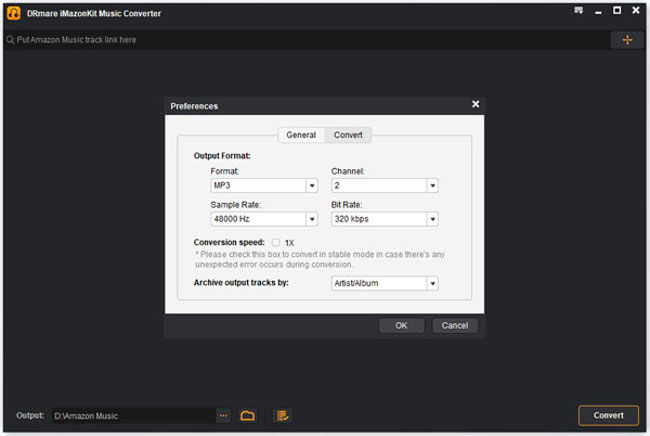
- Laden Sie den DRmare Amazon Music Converter herunter, installieren Sie ihn und öffnen Sie ihn. Gehen Sie dann zum „Menü“-Symbol und wählen Sie „Einstellungen“ und dann „Konvertieren“. Hier können Sie das Ausgabe-Audioformat, den Audiokanal, die Bitrate, die Abtastrate usw. anpassen.
- Schritt 2Amazon Music hinzufügen und Gratis testen
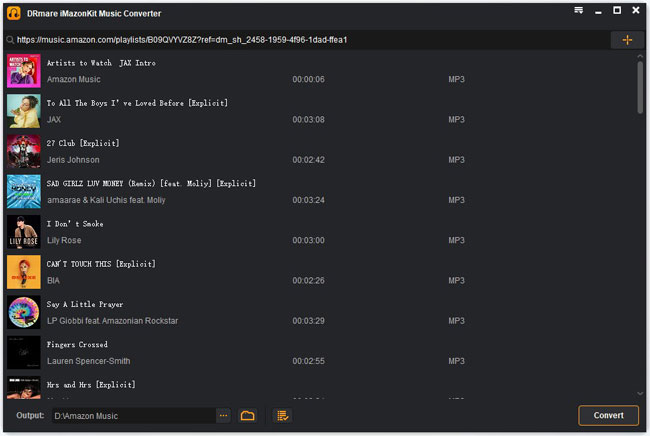
- Suchen Sie die Amazon Music-Playlist, die Sie in Ihrem Auto abspielen möchten. Kopieren Sie dann den Link, fügen Sie ihn oben ein und klicken Sie auf „Hinzufügen“ Schaltfläche, um die Lieder zu dieser Software hinzuzufügen. Klicken Sie danach auf „Konvertieren“ unten zum Starten Gratis testen von Amazon Music.
- Schritt 3Übertragen Sie Amazon Music auf USB, um sie im Auto abzuspielen
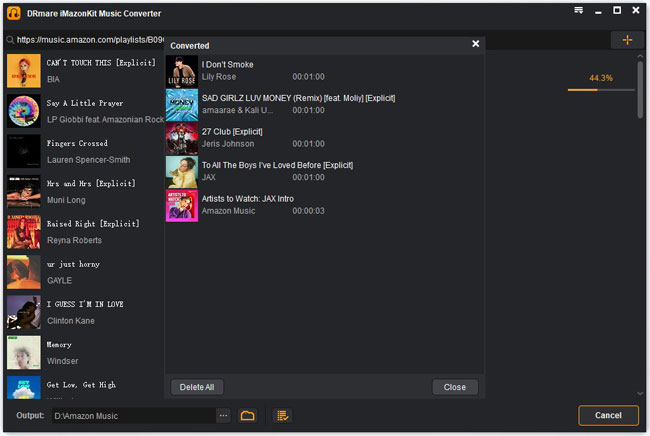
- Nach der Konvertierung können Sie die konvertierten Amazon Music-Songs finden, indem Sie auf die Option „Verlauf“ klicken. Anschließend können Sie ein USB-Laufwerk an Ihren Computer anschließen und es kopieren und einfügen Amazon Music-Wiedergabeliste auf Ihr USB-Flash-Laufwerk. Dann können Sie Amazon Music ganz einfach in Ihrem Auto abspielen, indem Sie dieses USB-Laufwerk an Ihr Autoradio anschließen.
Teil 4. Amazon Music CarPlay funktioniert nicht: Behoben
Was tun, wenn das Problem auftritt, dass Amazon Music nicht mit Apple CarPlay funktioniert? Sie können die folgenden Tipps befolgen, um das Problem zu lösen.
1. Starten Sie die Amazon Music App neu
Erzwingen Sie das vollständige Schließen der Amazon Music-App und öffnen Sie sie dann erneut, um zu sehen, ob es funktioniert.
2. Deaktivieren Sie Bluetooth und aktivieren Sie es erneut
Sie können zunächst Bluetooth und WLAN deaktivieren und dann mit der Wiedergabe von Amazon Music auf Ihrem iPhone beginnen. Schalten Sie anschließend Bluetooth und WLAN ein. Auf Ihrem Autoradio sollte Amazon Music angezeigt werden.
3. Aktualisieren Sie Ihr iOS
Stellen Sie sicher, dass Ihr Betriebssystem auf die neueste Version aktualisiert ist. Öffnen Sie dazu „Einstellungen“ > „Allgemein“ > „Software-Update“.
4. Installieren Sie Amazon Music neu
Sie können Ihr iPhone neu starten und die Amazon Music-App neu installieren. Prüfen Sie dann, ob es Ihr Problem löst.
5. Beschädigte Dateien löschen
Möglicherweise sind einige Dateien in Amazon Music beschädigt, was dazu geführt hat, dass es in Ihrem Auto nicht normal funktioniert. Sie können also Ihr iPhone einschalten und loslegen „Einstellungen“ > „Lagerung“ um den Cache zu leeren.
Teil 5. Abschließend
Mit Amazon Music auf Apple CarPlay ist das ganz einfach spielen sie amazon music in ihrem auto. Wenn Sie auf Amazon Music Prime upgraden, können Sie sogar Songs für die Offline-Wiedergabe Gratis testen. Übrigens, wenn Ihr Auto Apple CarPlay nicht unterstützt, können Sie mit dem DRmare Amazon Music Converter Amazon Music Gratis testen und unbegrenzt in Ihrem Auto abspielen.
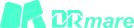











Benutzerkommentare
Hinterlasse einen Kommentar